pycharm怎么设置代码对齐竖线?pycharm设置代码对齐竖线的方法
时间:2025-05-09 作者:游乐小编
相信许多编程人员在工作中都离不开pycharm,但你们知道如何在pycharm中设置代码对齐的辅助线吗?本文将详细介绍pycharm设置代码对齐竖线的方法,赶快来学习吧。
如何在pycharm中设置代码对齐竖线?pycharm设置代码对齐竖线的步骤
首先,启动pycharm编辑器,并打开一个可编辑的源代码文件。你可以新建一个文件,也可以导入之前创建的文件。
文件打开后,点击菜单栏中的“File”选项,在下拉菜单中选择“Settings”,进入设置窗口。
在“Settings”对话框中,你会看到左侧有很多选项。此时,选择左侧的“Editor”选项下的“General”,然后选择子选项“Appearance”,进入右侧的菜单。如图所示:
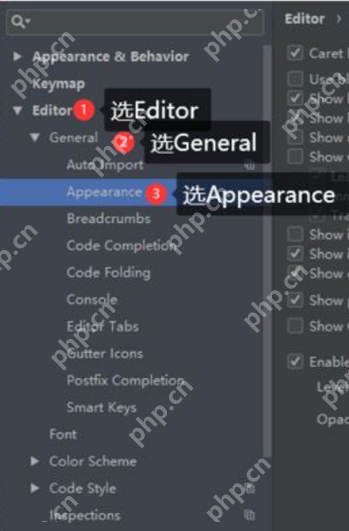
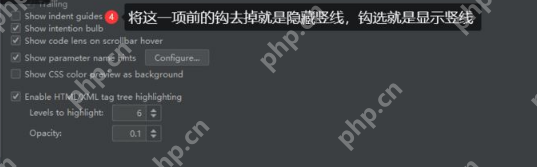
小编推荐:
相关攻略
更多 - Pycharm如何设置字体大小?Pycharm设置字体大小的方法 05.09
- pycharm怎么设置代码对齐竖线?pycharm设置代码对齐竖线的方法 05.09
- Pycharm如何创建文件模板?Pycharm创建文件模板的方法 05.09
- PyCharm怎么新建数据源?PyCharm新建数据源的操作方法 05.09
- PyCharm如何连接数据库sqlite?PyCharm连接数据库sqlite的方法 05.09
- pycharm设置中文界面使用教程 04.29
- 超详细,DeepSeek 接入PyCharm实现AI编程!(支持本地部署DeepSeek及官方DeepSeek接入),建议收藏! 04.22
热门标签
热门推荐
更多 热门文章
更多 -

- 《哈利波特:魔法觉醒》守护神测试方法攻略
-
2022-09-17 13:04
手游攻略
-

- 大话西游手游冰封幻境最强攻略 冰封幻境解析
-
2022-05-08 21:12
手游攻略
-

- 黑人抬棺材专业团队跳舞
-
2022-07-30 08:06
八卦新闻
-

- 口袋妖怪金手指代码大全
-
2021-12-12 12:51
单机攻略
-

- 《巫师3》妓院升级心得
-
2021-12-16 01:00
单机攻略



















